Како избрисати Виндовс 10 и вратите Виндовс 8.1 или 7 након ажурирања

- 4252
- 57
- Roman Fritsch
Ако се ажурирате на Виндовс 10 и откријете да вас не уклапа или сусреће са осталим проблемима, од којих је најчешћи који су тренутно повезани са управљачким програмима видео картица и рад друге опреме, можете да вратите претходну верзију ОС-а и Направите поврат са Виндовс 10. То можете учинити на више начина.
Након ажурирања, све датотеке вашег старог оперативног система се чувају у фолдеру Виндовс.Стари, који је некада био уклоњен пре ручно, али овај пут ће се аутоматски избрисати за месец дана (односно ако се ажурирате пре више од месец дана, неће радити на уклањању Виндовс 10). Систем се такође појавио у систему за поврат након ажурирања, једноставан за употребу за било који корисник почетника.
Имајте на уму да ако ручно уклоните горњу мапу, онда је начин описани у даљем тексту да се вратите на Виндовс 8.1 или 7 неће радити. Могућа опција за акције у овом случају, у присуству слике обнове произвођача - да бисте започели повратак рачунара у првобитно стање (остале опције описане у последњем делу упутства).
Повратак са Виндовс 10 у претходни ОС
Да бисте користили функцију, кликните на икону обавештења на десној страни траке задатака и кликните на "Сви параметри".

У прозору Подешавања који се отвара, изаберите ставку "Ажурирање и сигурност", а затим - "Рестаурација".
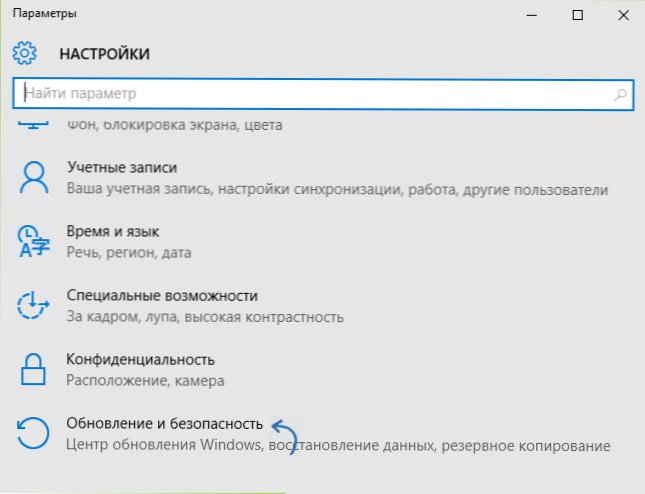
Последњи корак је да кликнете на дугме "Старт" у "Повратак на Виндовс 8.1 "или" Повратак на Виндовс 7 ". У исто време, од вас ће се тражити да назначите узрок повратног (одаберите било који), након чега ће се прогласити Виндовс 10 и вратићете се на своју претходну верзију ОС-а, са свим програмима и корисничким датотекама (то је , ово није ресетовање на слику произвођача).
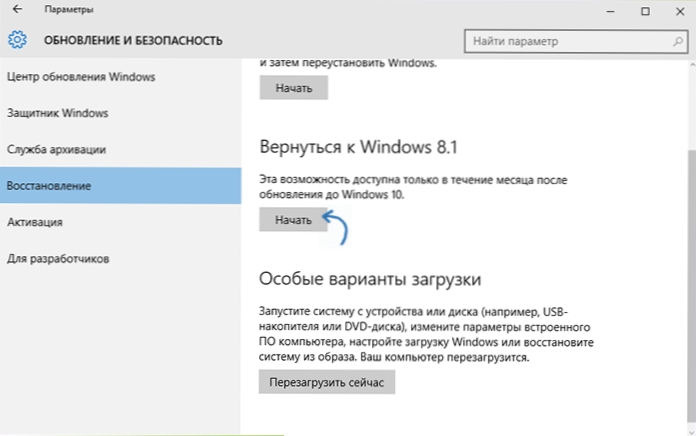
Повратак помоћу Виндовс 10 Помоћни програм за поврат
Неки корисници који су одлучили да бришу Виндовс 10 и враћају Виндовс 7 или 8 суочили су се са ситуацијом, што упркос присуству фолдера Виндовс.Стари повратни повратак се још увек не појављује - понекад једноставно нема жељеног предмета у параметрима, понекад и из неког разлога грешке настају током повратка.
У овом случају можете испробати Неосмарт Виндовс 10 Помотни програм за помоћно коришћење, изграђен на основу свог једноставног производа за опоравак. Утилити је ИСО слика за покретање (200 МБ), приликом учитавања са којих је (претходно забиљежило диск или флеш уређај) Видећете мени за опоравак у којем:
- На првом екрану изаберите Аутоматизовано поправљање
- Другом одаберите систем који треба вратити (биће приказан, ако је могуће) и кликните на дугме за повраћање.
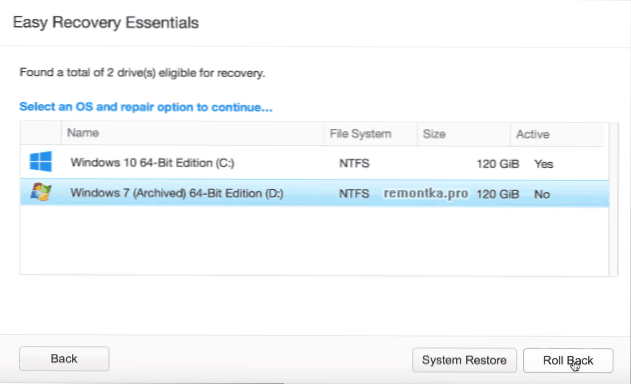
Можете да напишете слику на диск са било којим програмом снимања диска и да бисте креирали утовар Фласх Дриве, програмер нуди сопствени једноставан УСБ Цреатор Лите Цреатор Лите услужни програм на њиховој веб локацији Неоосмарт.Нето / УСБЦреатор / Међутим, у вирустоталном услужном програму даје два упозорења (које уопште нису застрашујуће, обично у таквим количинама - лажни окими). Ипак, ако се плашите, онда можете да напишете слику на УСБ флеш уређају помоћу Ултраисо или ВинсетупФромуСБ (у последњем случају, изаберите поље Груб4ДОС).
Такође када користите услужни програм, ствара резервну копију тренутног система Виндовс 10. Дакле, ако нешто пође по злу, можете је вратити уз помоћ "све што је било".
Можете преузети Виндовс 10 РОЛЛБАЦК УСЛАИПЛЕ са званичне странице ХТТПС: // Неосмарт.Нето / вин10роллбацк / (приликом учитавања, траже да уђу у е-маил и име, али нема чекове).
Ручни Виндовс 10 на Виндовс 7 и 8 (или 8).1)
Ако вам ниједан начин није помогао, а након ажурирања на Виндовс 10, донесено је мање од 30 дана, онда можете да урадите следеће начине:
- Схватите фабричке поставке са аутоматским поновним инсталирањем Виндовс 7 и Виндовс 8 ако имате скривену слику опоравка на рачунару или лаптопу. Прочитајте више: Како бацити лаптоп за фабричке поставке (такође је погодно за брендиране рачунаре и моноблоки са пре-инсталираним ОС-ом).
- Независно обављате чисту инсталацију система ако знате њен кључ или је у УЕФИ-у (за уређаје са 8-ЦУ и више). Можете гледати кључ "ушивени" у УЕФИ (БИОС) помоћу СХОПКЕИПЛУС програма у одељку ОЕМ-кључ (написао сам више у чланку Како да откријем кључ инсталираним Виндовс 10). У исто време, ако требате преузети оригиналну Виндовс слику у правој верзији (кућни, професионални, за један језик итд. За поновно постављање).Д.), онда то можете учинити овако: како преузети оригиналне слике било које верзије оперативног система Виндовс.
Према званичним подацима Мицрософта, након 30 дана коришћења 10-ки лиценце, ваше Виндовс 7 и 8 Лиценце су коначно "фиксирани" за нови ОС. Т.е. Након 30 дана не би требало да се активирају. Али: Ја лично нисам верификован од мене (а понекад се то дешава да званичне информације не поклапају са стварношћу). Ако је одједном један од читалаца имао искуства, молимо вас да поделите у коментарима.
Генерално, препоручио бих да останем на Виндовс 10 - наравно, систем није савршен, али очигледно бољи од 8 на дан објављивања. И да реши одређене проблеме који могу настати у овој фази, вреди потражити опције на Интернету, а истовремено идите на званичне веб странице рачунара и произвођача опреме да пронађу управљачке програме за Виндовс 10.

